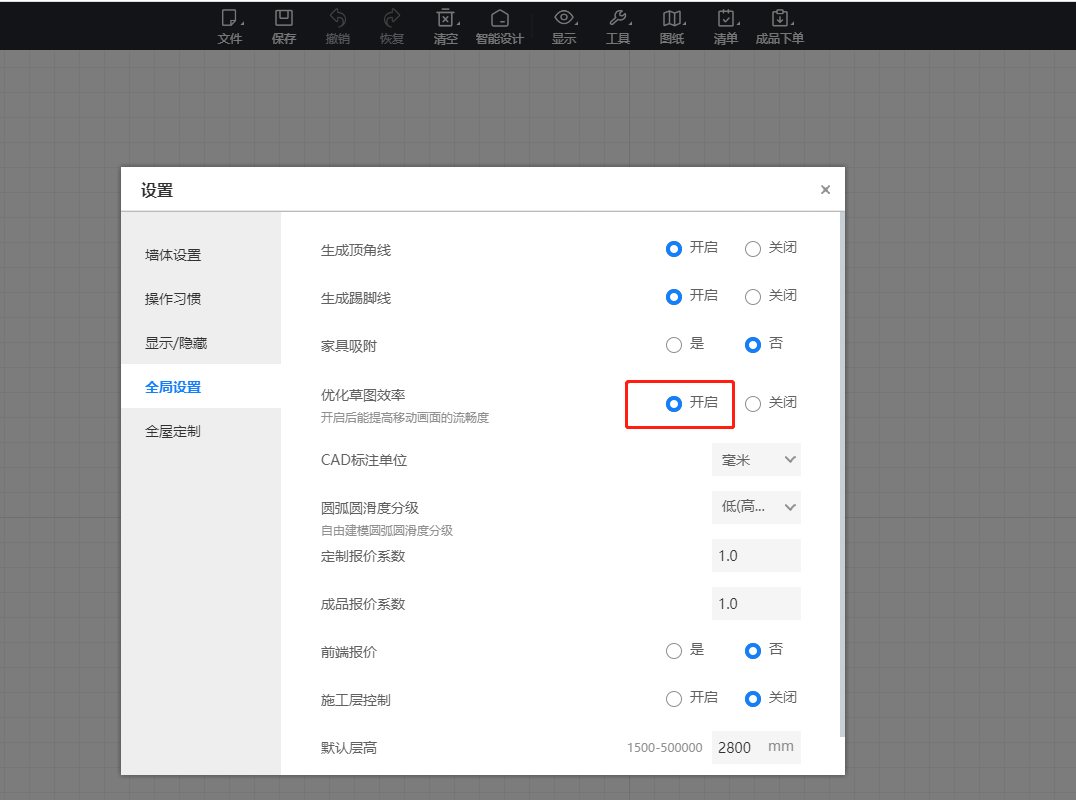一、软件整体操作卡顿
初次使用4.0,若基础问题操作过程中存在卡顿较为严重的情况,可尝试按以下流程处理(卡顿问题需重点关注显卡性能)
1.基础配置检查
检查电脑配置是否满足4.0基本要求(64位操作系统win7及以上,建议安装win10)
点击了解4.0对电脑配置的要求
检查浏览器是否为64位80版本或以上版本
点击了解4.0对浏览器版本的要求
2.显卡驱动安装升级
①点击安装【鲁大师】
②点击‘驱动检测’,查看是否需要升级
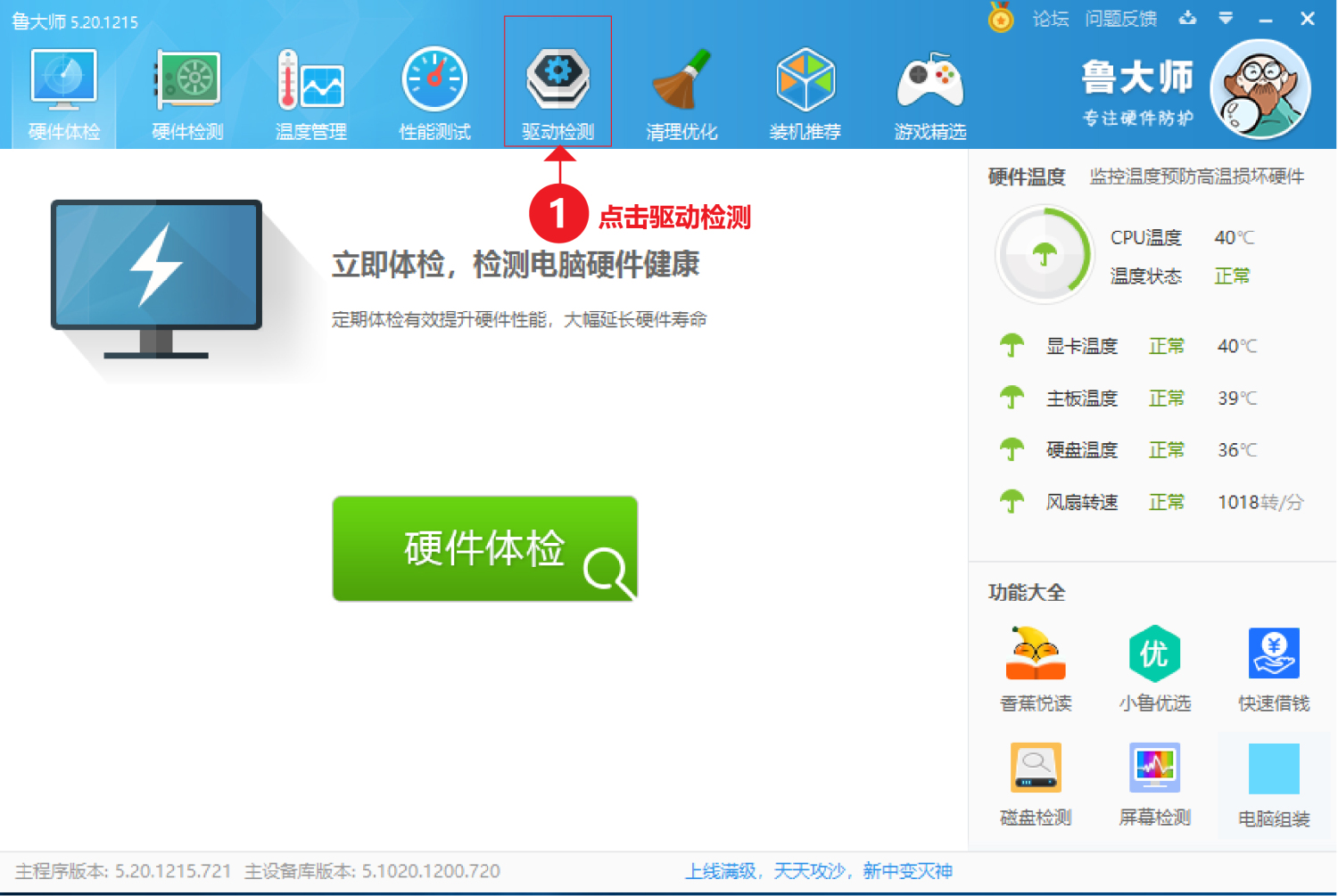
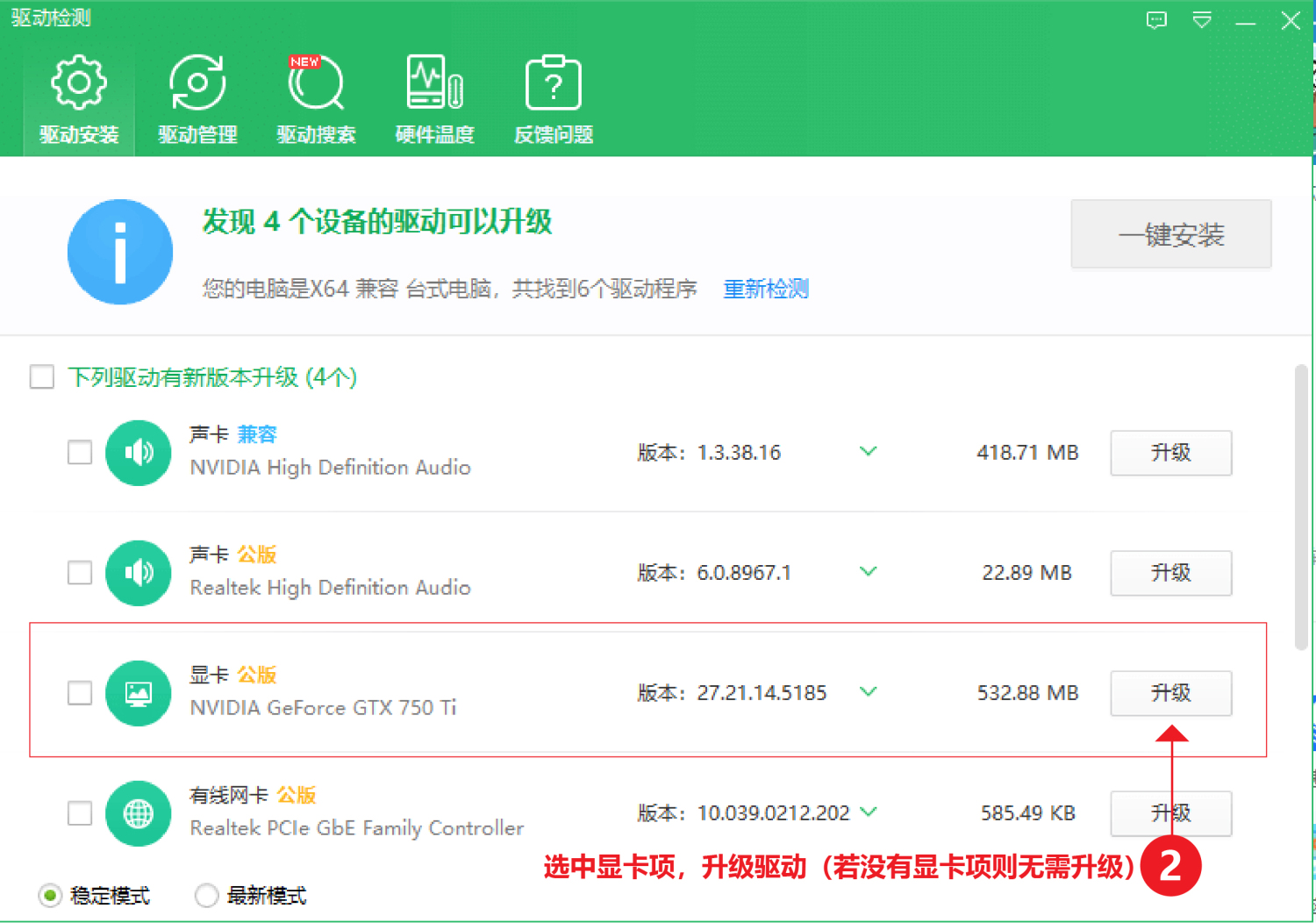
③安装或升级完成后需要重启电脑
3.双显卡设置
若电脑配置了双显卡(集成显卡+独立显卡),检查当前是否使用的是集成显卡而没有使用独立显卡。
windows版本
① 检查是否存在双显卡(若非双显卡,无需进入下一步)

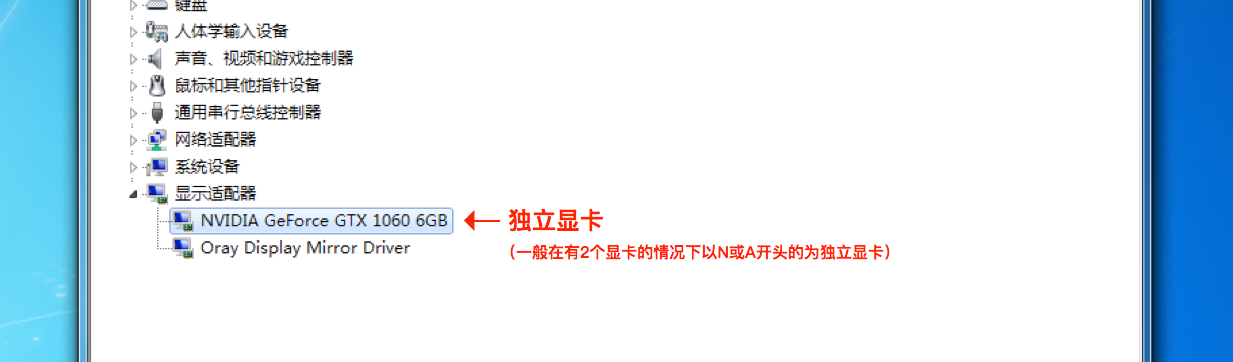
以独显NVIDIA为例:可以通过NVIDIA控制面板进行设置(如无法打开此面板,则先根据【显卡驱动安装升级】的流程先升级显卡驱动)。
② 切换到高性能独立显卡
桌面点击右键或进入控制面板 选择 “NVIDIA控制面板”
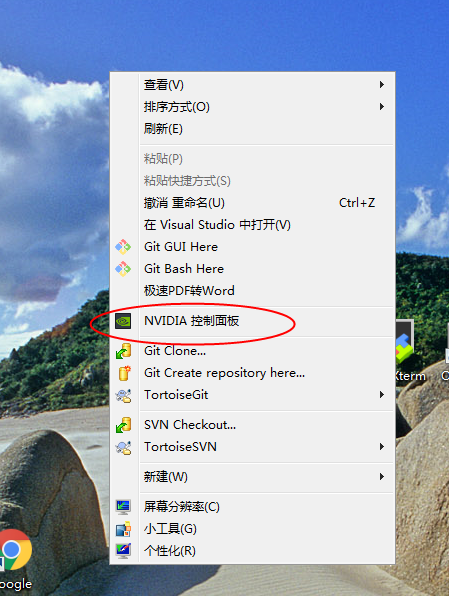
或
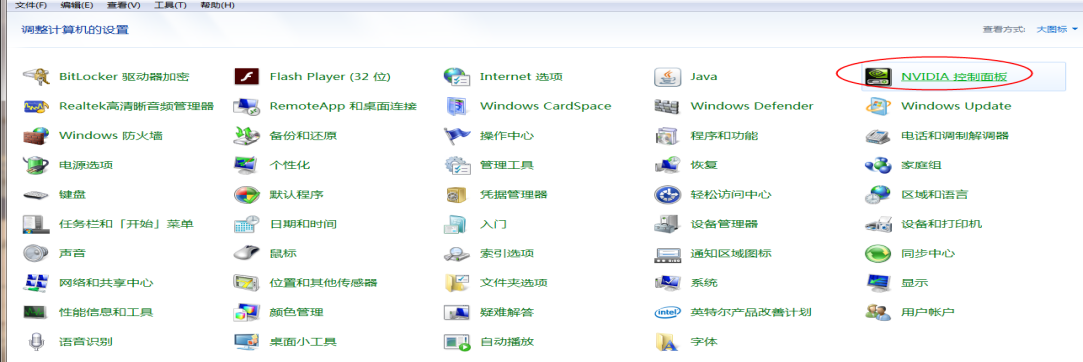
③ 进入面板后,选择 “3D设置”->”管理3D设置” 在“全局设置”->”首选图形处理器”将”自动选择”选项改为”高性能NVIDIA处理器”。具体操作如下图所示:
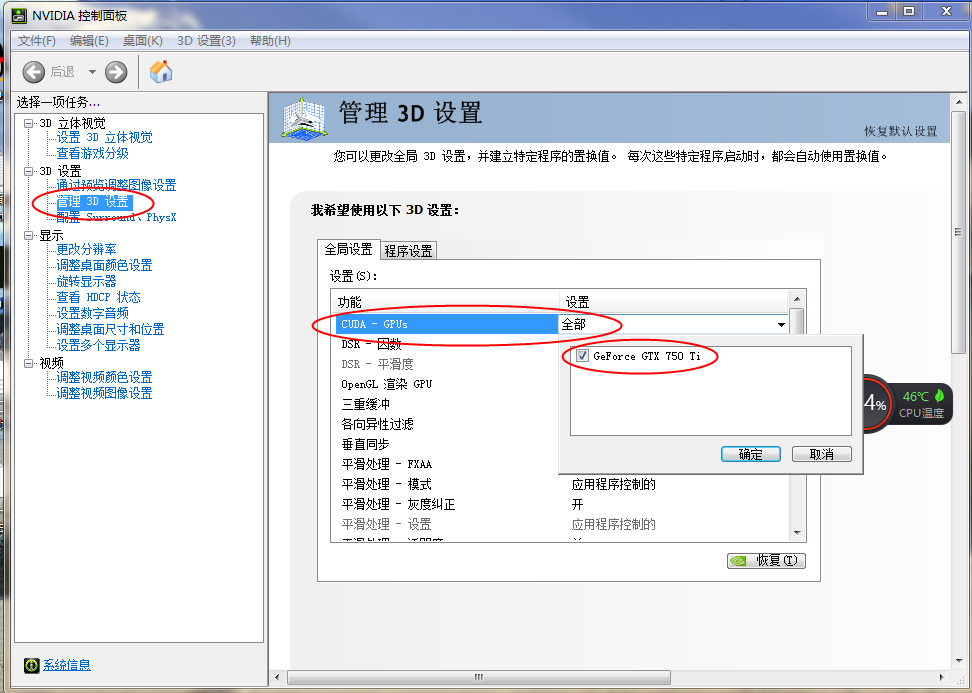
再切换到”程序设置”界面(如下图所示),在“选择要自定义的程序”栏点击”添加”,在弹出的列表中找到chrome.exe或客户端程序3DHome.exe,查看”为此程序选择首选图形处理器”,如果默认是”集成图形”,则要切换为”使用全局设置”或”高性能NVIDIA处理器”。下方的“CUDA-GPUs”、”OpenGL 渲染GPU”功能均使用全局设置即可。 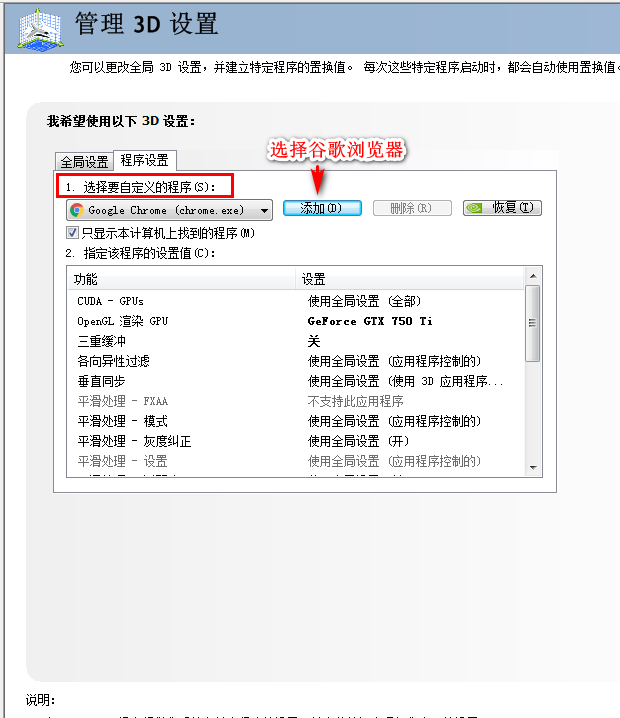
苹果笔记本如何切换到高性能独立显卡:
首先查看是否是双显卡,点击屏幕左上角 选择”关于本机”->”概览”即可查看,如下图所示,显存容量大的独立显卡(如本例中为4096MB),小的为集成显卡。
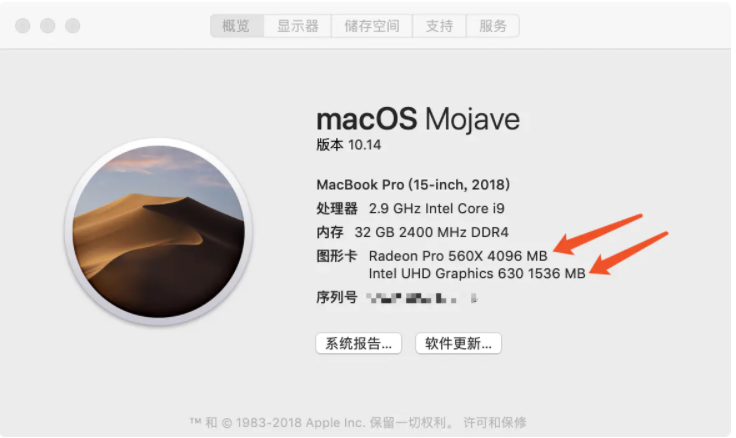
设置流程如下图所示: 选择”偏好设置”->”节能”,将”自动切换图形卡模式”的勾去掉,等十几秒后重启软件即可。
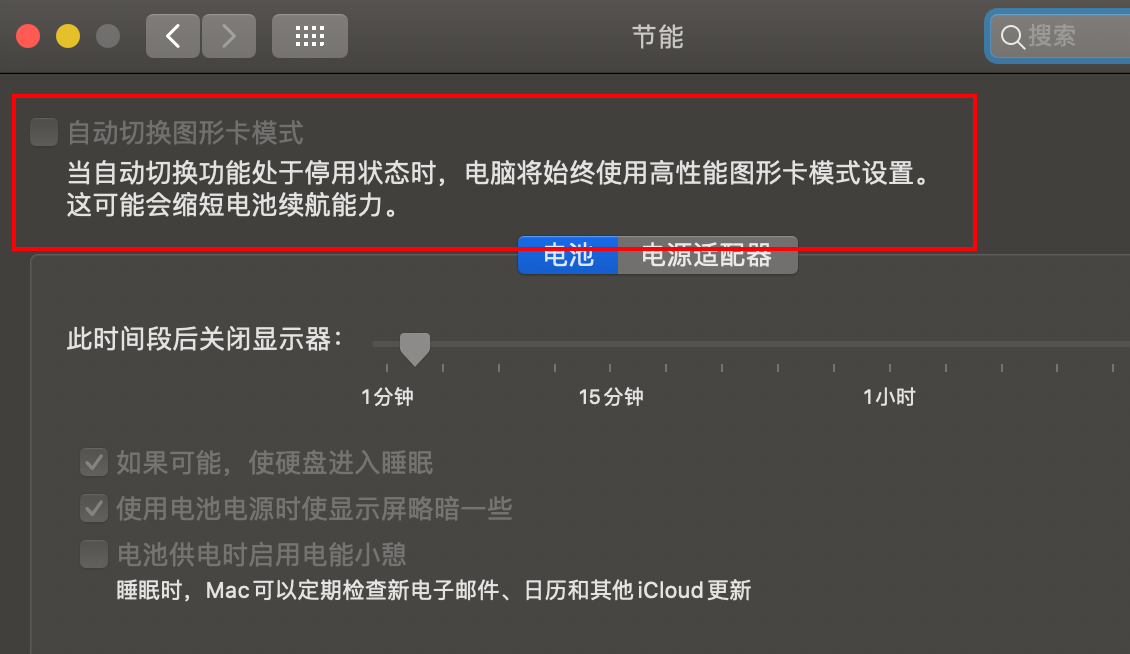
无法通过控制面板进行设置的,可查看是否显示器接口线插到了集显的位置,如下附图所-集显/独显主机接口示意图,若是,则将接口线拔了插到独立显卡的位置(通常竖着的为集显接口,横着的为独显接口)
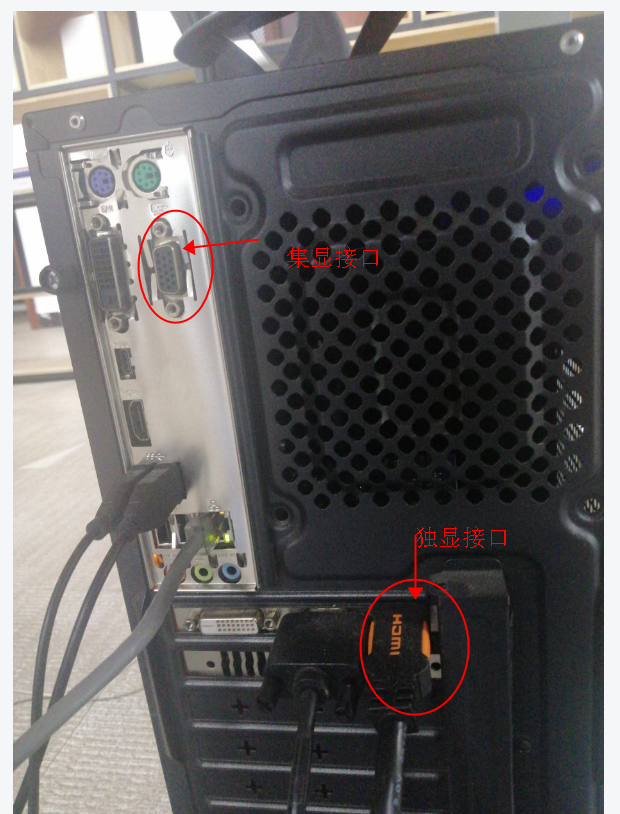
4.网络问题
如果是切换素材页面、加载资源、材质面板加载刷新、打开效果图库刷新、提交渲染等过程缓慢或卡顿,则查看是否为本地网络环境问题。
若排除是本地环境网络问题,请联系客服人员。
① 测试当前网速:点击测试
点击【开始测试】,测试结果如下图所示,若网速小于1M(上传/下载速度),表明当前网速较差
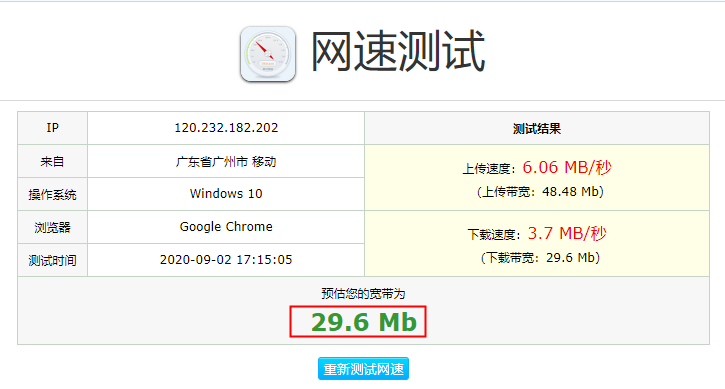
② 查看DNS是否配置正确
查看是否选择的是“自动获得DNS服务器地址”,不是则切换到该选项,或将DNS服务器地址配置为”114.114.114.114”。
二、在使用顶墙模块时,显示特别卡顿
请打开设置->显示/隐藏-.关闭顶墙滤镜
如以上方法无法解决您的问题,请联系客服人员
三、设置-全局设置
安装chrome 64位浏览器,打开浏览器访问,检查是否卡顿。不卡的话则引导用户使用浏览器。卡顿的话则建议全局设置开启优化草图效率,设置详见下图。